
Meetod 1. MI Fit
Kõigepealt kaaluge, kuidas paigaldada äratuskell, kasutades ametlikku taotlust Xiaomi - MI Fit. Võite alla laadida selle Android ja IOS operatsioonisüsteemide jaoks.
Lae Mi Fit Android
Lae MI Fit iOS
- Pärast programmi avamist nutitelefoni ekraanilt peate leidma nupu "Profiili", millega saate minna olemasolevate seadmete loendisse.
- Siin peate täpsustama, millist fitness-jälgija soovite konfigureerida. Kuna häire paigaldatakse 4-seeria käevõrule, otsime "Fitness käevõru MI Smart Band 4" ja Tapa.
- Avaneb aken Fitness Tracker erinevate parameetritega, kuid nüüd oleme huvitatud ainult stringi "Äratuskell". Klõpsake seda.
Vaikimisi on rakendusele juba paigaldatud mitmed äratuskellad, mida saab kasutada kasutamiseks. Loomulikult on võimalik paigaldada oma ja / või kohandada olemasolevaid.
- Äratuskella sisselülitamiseks, mis on taotlusmällu juba salvestatud, peate lüliti tõlkima aktiivsele asendisse. Klõpsake seda, see on värvitud sinise värvi. See tähendab, et äratuskell on seatud, mis tunnistab ka vibratsiooni enne jäänud aega.
- Kui teil on vaja paigaldada oma äratuskella, leiame "Lisa" lehekülje allosas, mida iseloomustab ka ikoonil pluss.
- Uus lehekülg avaneb, kus on võimalik valida, millist päeva seda häiret korratakse ja aeg, millele see on vajalik. Pärast kõiki seadeid klõpsake nupul "Salvesta", seejärel ilmub häire automaatselt ja see on lubatud.
- Kui varem installitud häireid ei ole vaja eemaldada, peate klõpsama nuppu "Seaded".
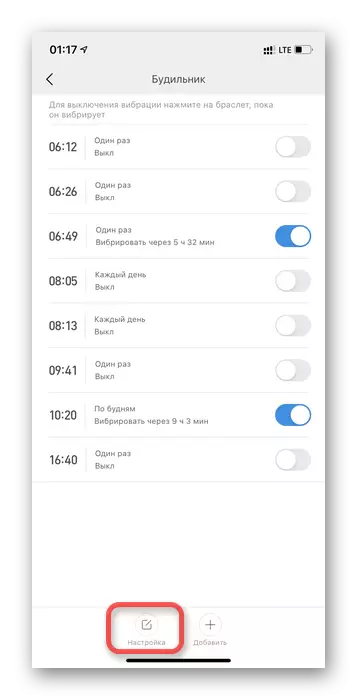
Järgmine, iga kord, kui punane ring ilmub miinus. Pärast selle vajutamist kustutatakse äratus.
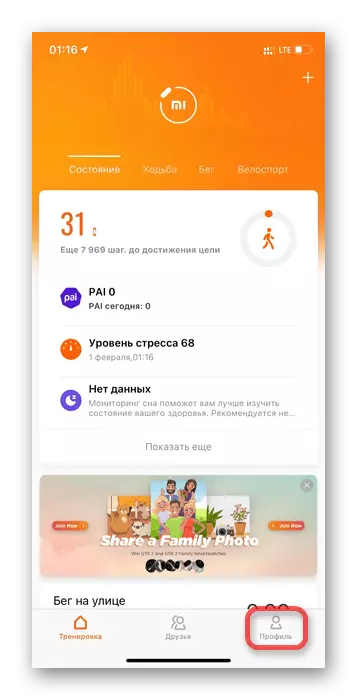
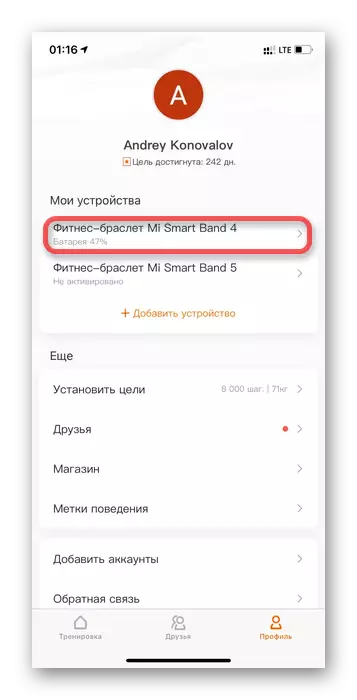
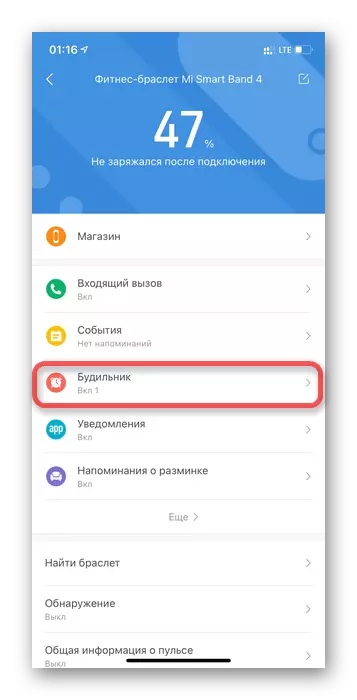
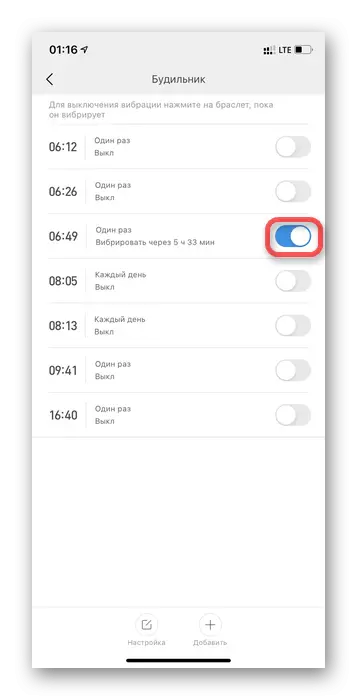
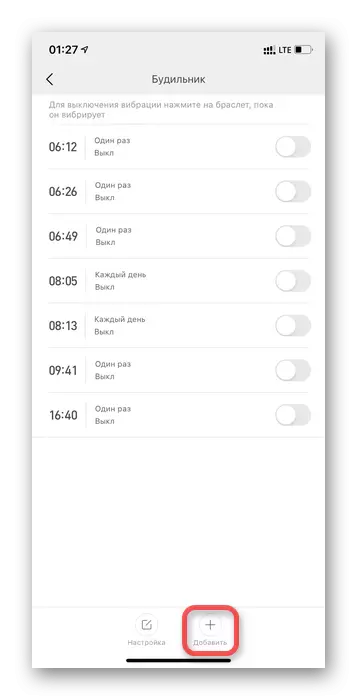
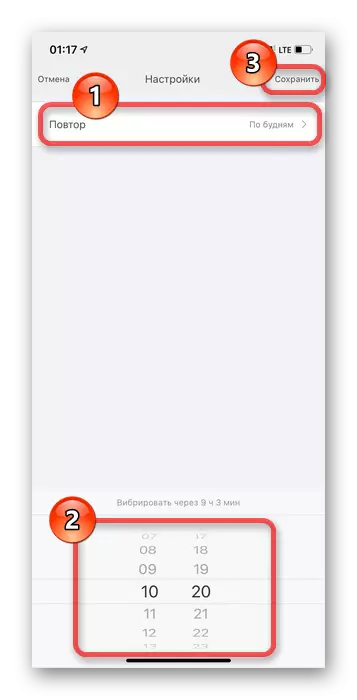

Meetod 2. MI Band Master
Nüüd kaaluge võimalust paigaldada äratuskell, kasutades taotluse kolmanda osapoole arendajaid - MI Band Master, mida toetavad ka mõlemad operatsioonisüsteemid, ainult IOS-i.
Lae Mi Band Master Android
Lae Mi Band Master iOS-is
- Avage MI Band Master rakendus. Meil on peamine leht, kus põhiteave käevõru ja füüsilise kasutajaparameetrite kohta kuvatakse praegusel ajal. Siin pead klikkima "kolm kriips" ikoon, mis on ülemises vasakus nurgas.
- Menüüelemendid ilmuvad seal, kuhu peate valima ühe konfigureerimise. Klõpsake nupul "Äratuskellad".
- Siin peate lisama ja konfigureerima häireid ise. Seal ei ole eelseadistatud võimalusi, nagu ametlikus taotluses, MI Band Master seetõttu klõpsa "Lisa Äratus" nuppu.
- Esitatakse tulevase häireseadete lehekülg. Peamine asi on luua "aeg" ja "nädalapäevade", kus ta mängib. Pärast muudatuste tegemist klõpsake üleval vasakul asuval nupul "Tagasi". Taasesitus salvestab automaatselt.
- Kõigi võimalike äratuskellade keelamiseks peate valima lehel "Seaded", mis on esindatud käikuna.
- Selles aknas klõpsake elementi "Keela kõik käevõru äratuskellad".
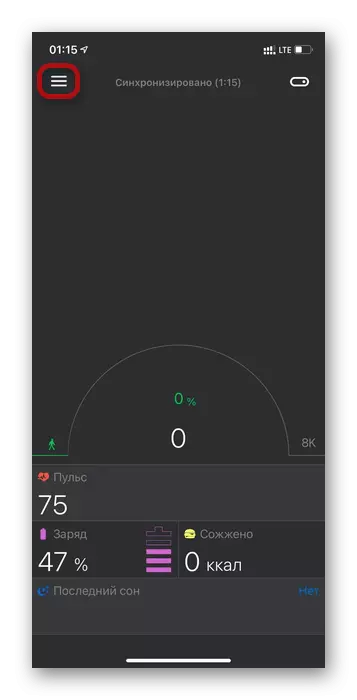
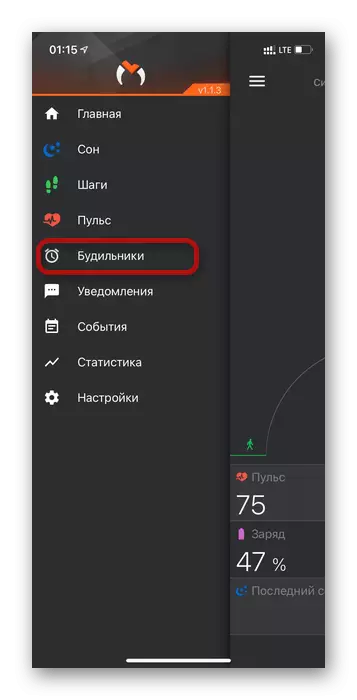
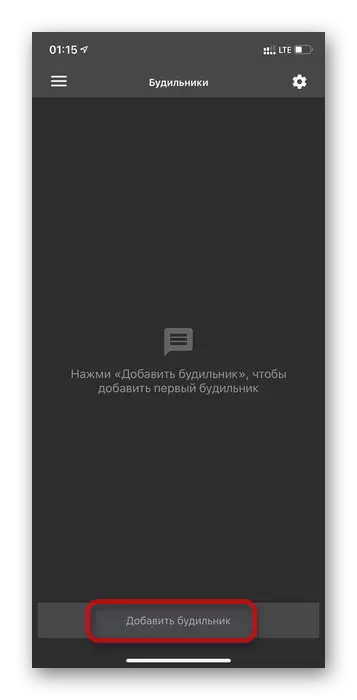
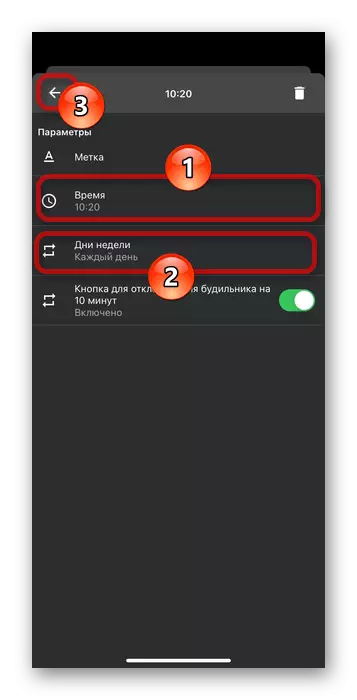
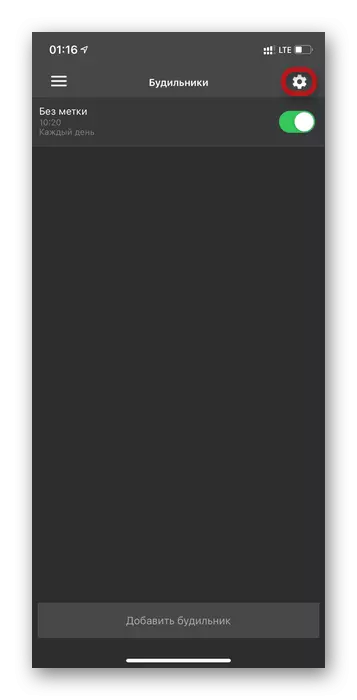
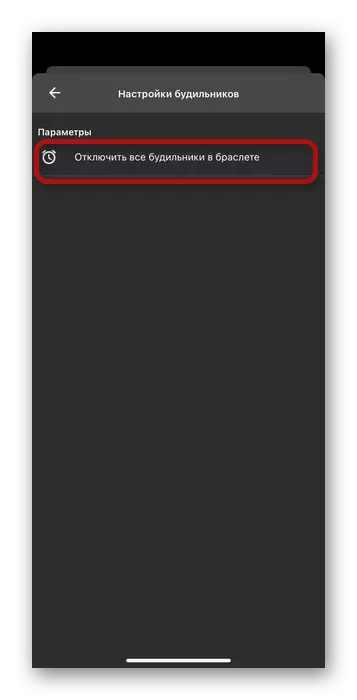
Märge! MI Band 4 ei toeta enam nutika äratuskella kõigist rakendustest, välja arvatud üks, mida me loetakse edasi.
Meetod 3. Smart Alarm MI Band (xsmart)
Smart Äratuskell on algoritm, mis analüüsib une faasid ja hakkab automaatselt töötama pool tundi enne ärkava aega. Käevõru vibreerib ainult siis, kui inimene on kiire unetapis, see on siis valmis ärkama.
Rakendust saab alla laadida ainult Androidil ja selle kasutamiseks, vajate kaubamärgiga MI Fit.
Laadi alla Smart Alarm MI Band (xsmart) Android.
- Esimene asi, mida vajate XSmart installitud rakendusele ja ühendage äratuskell. Selleks klõpsake nuppu "Set". Esiteks ülesanne on automaatselt käevõru MAC-aadress, pärast mida peate telefoniühenduse käevõruga kontrollima, klõpsates menüüelementi "Kontrolli".
- Kui te ei ühenda telefoniga, peate selgitama käevõru kasutuselevõtu aadressi. Vihje, kuidas seda teha, peidetud rakenduses ise liinil "MAC-aadress oma Mi bändi aadressil, vaata Mi Fit."
- Kui kõik on tehtud õigesti, saate minna häireseadetele. Selleks klõpsake ükskõik millisel elemendil, mis on esile tõstetud punaselt, mille järel avaneb menüü parameeter.
- Seadete lehel on vaja kontrollida, kas lüliti on sisse lülitatud xsmart elemendi vastasel juhul, vastasel juhul ei tööta äratuskell, pärast mida peaksite klõpsama "Määra äratuskell".
- Nüüd, peamenüüst saate häireid lubada ja lahti ühendada ühe lüliti abil, kui need on juba konfigureeritud.
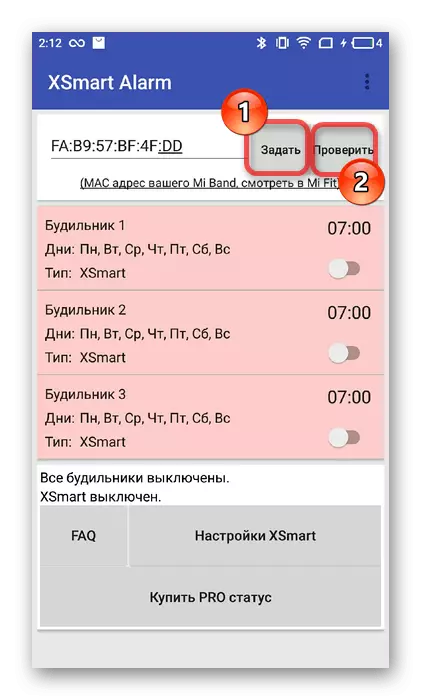
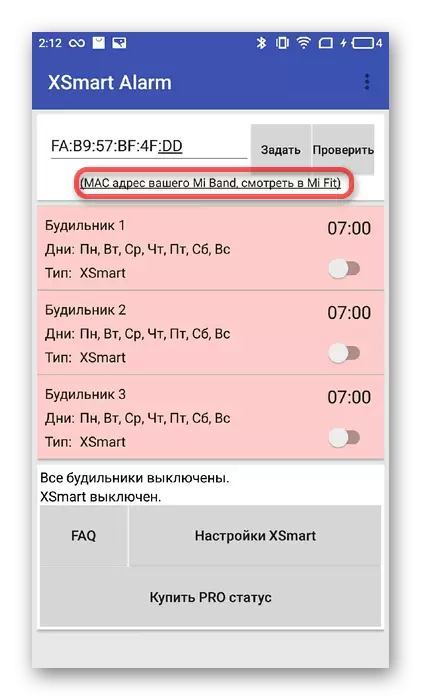

Pange tähele, et XSMART-rakenduse vabas versioonis on võimalik paigaldada ainult kolm äratuskellat.
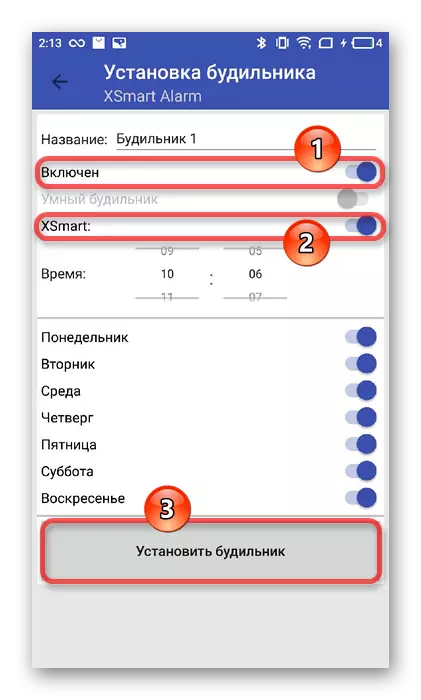
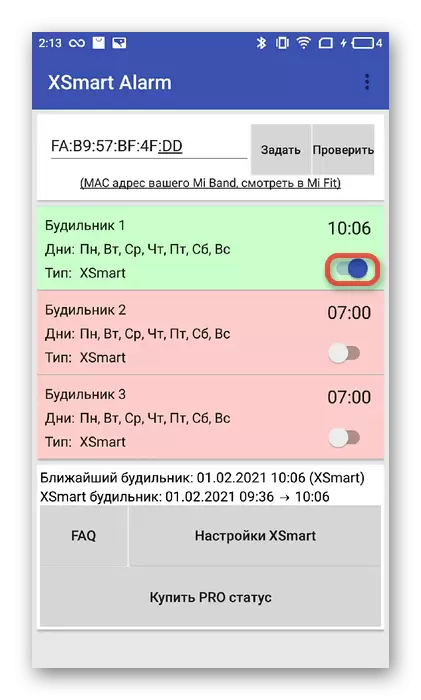
Märge! Pärast sisselülitamist ei saa te häireid muuta MI Fit rakenduses. Kui te seda teete, ei tööta nutikas äratuskell MI ribal 4.
Lisaks rakenduste seadetele saate kasutada äratuskella otse fitness-jälgijalt. Selleks minna "Advanced" menüüelement - "Äratuskell", kus saate sisse lülitada ja keelata väljakujunenud äratuskellad, kuid te ei saa luua uusi.
Vaata ka: Kuidas seadistada teateid MI Band 4
